PowerPointで拡張画面のヒントを表示または非表示にする方法
画面のヒント Microsoft PowerPointではデフォルトで表示されます ボタンの上にカーソルを置いたとき。 ScreenTip機能は、ボタンの名前とその説明を表示します。 Microsoft PowerPointでは、この機能はPowerPointの一般設定を使用してオフにできます。
PowerPointのScreenTipとは何ですか?
ScreenTipsは、ユーザーがコマンドまたはコントロールにポインターを置いたときに説明テキストを表示する小さなウィンドウです。拡張ScreenTipsは、ScreenTipよりもさらに説明的なテキストを表示し、ヘルプ記事へのリンクを提供するはるかに大きなウィンドウです。

PowerPointで拡張画面ヒントを表示または非表示にする方法
以下の手順に従って、拡張されたScreenTipsを表示または非表示にします。
- PowerPointを起動
- [ファイル]タブをクリックします。
- バックステージビューで[オプション]をクリックします。
- [PowerPointオプション]ダイアログボックスが表示されます。
- [全般]タブの[ユーザーインターフェイス]セクションで、[画面のヒント]ドロップダウン矢印をクリックし、いずれかの設定を選択します。
- ScreenTipを表示するには、[ScreenTipsに機能の説明を表示する]オプションを選択します。
- ScreenTipを非表示にするには、[ScreenTipを表示しない]オプションを選択します。
- ScreenTipsに説明を表示しない場合は、[ScreenTipsに機能の説明を表示しない]オプションを選択します。
- 選択内容に応じて、[OK]をクリックします。
PowerPointを起動します 。
ファイルをクリックします タブ。
オプションをクリックします 舞台裏の景色。
PowerPointオプション ダイアログボックスが表示されます。
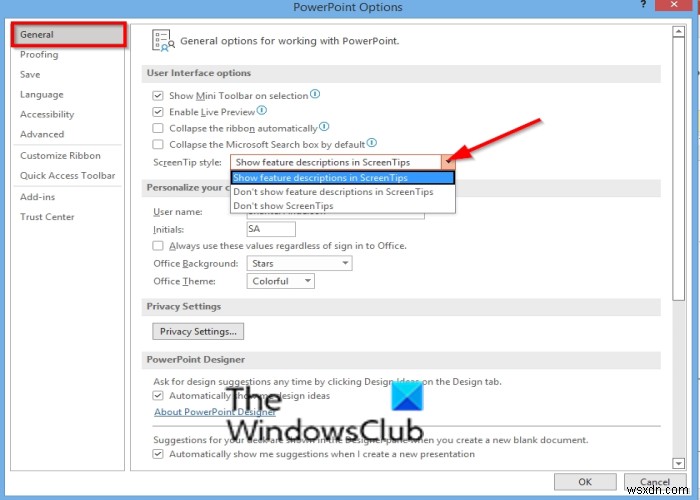
一般について タブ、ユーザーインターフェース オプション セクションで、 ScreenTipをクリックします ドロップダウン矢印を使用して、設定のいずれかを選択します:
- ScreenTipを表示するには、[ScreenTipsに機能の説明を表示する]オプションを選択します 。」
- ScreenTipを非表示にするには、[ScreenTipを表示しない]オプションを選択します 。」
- ScreenTipsに説明を表示しない場合は、[ScreenTipsに機能の説明を表示しない]オプションを選択します 。」
選択内容に応じて、[ OK]をクリックします 。
ハイパーリンクをScreenTipに変更するにはどうすればよいですか?
以下の手順に従って、PowerPointのScreenTipへのハイパーリンクを変更します。
- PowerPointを起動します。
- ハイパーリンクを挿入します。
- ハイパーリンクを右クリックして、コンテキストメニューから[リンクの編集]を選択します。
- [ハイパーリンクの編集]ダイアログボックスが開きます。
- ScreenTipボタンをクリックします。
- [ハイパーリンク画面のヒントの設定]ダイアログボックスが表示されます。
- 入力ボックスにScreenTipと入力し、[OK]をクリックします。
- [ハイパーリンクの編集]ダイアログボックスで[OK]をクリックします。
このチュートリアルが、PowerPointで拡張されたScreenTipsを表示および非表示にする方法を理解するのに役立つことを願っています。チュートリアルについて質問がある場合は、コメントでお知らせください。
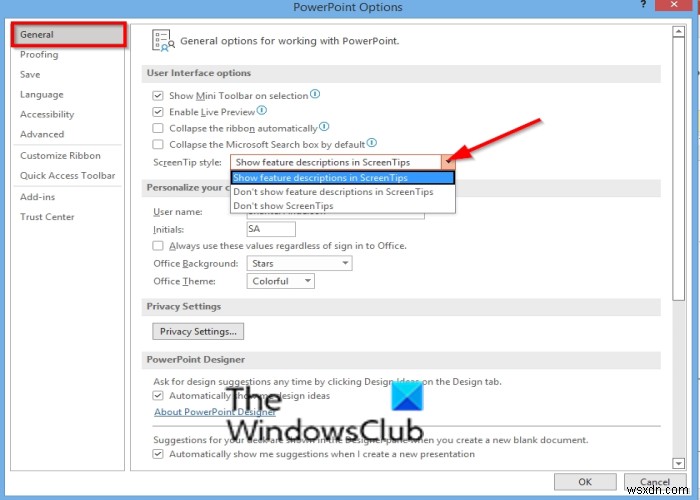
-
PowerPointで1つのスライドに長いリストを表示する方法
パワーポイント プレゼンテーション中に大きな役割を果たします。不必要な情報を保持してスライドを乱雑にするのではなく、私たち全員が慎重で、すべてのスライドに限られた情報を表示します。さて、1つのスライドに長いリストを表示する際に問題に直面したことがありますか?この記事では、PowerPointの1つのスライドに長いリストを表示する方法を説明します。 PowerPointの1つのスライドに複数の列でデータを表示する 状況によっては、1つのスライドにアイテムのリストを表示したい場合があります。国のリストややること項目などが考えられます。このようなシナリオで直面する最も重要な問題は、リストが継続し、
-
Tkinterでウィジェットを表示および非表示にする方法は?
Tkinterは、GUIベースのアプリケーションを作成および開発するために使用されるPythonライブラリです。ウィジェットを表示または非表示にできるように、アプリケーションを作成する必要があると仮定します。 ウィジェットを表示/表示するには、 pack()を使用します ジオメトリマネージャー アプリケーションからウィジェットを非表示にするには、 pack_forget()を使用します メソッド。 例 この例を見て、ウィジェットを表示/非表示にする方法を理解しましょう- # Import the required libraries from tkinter import * from
